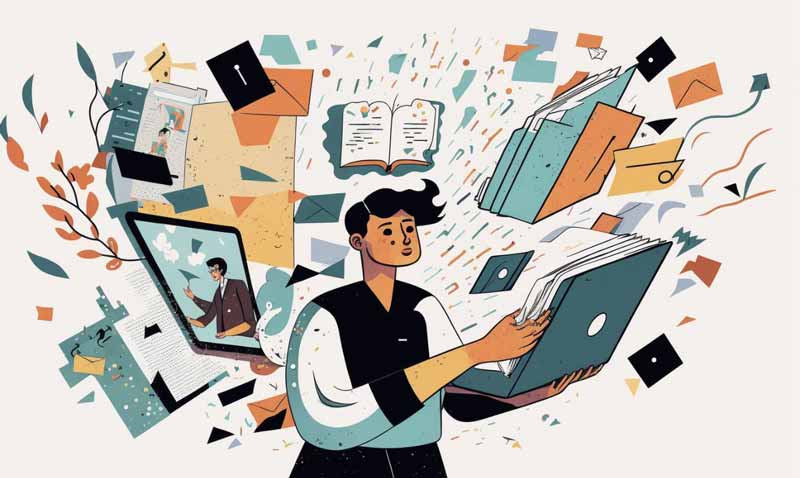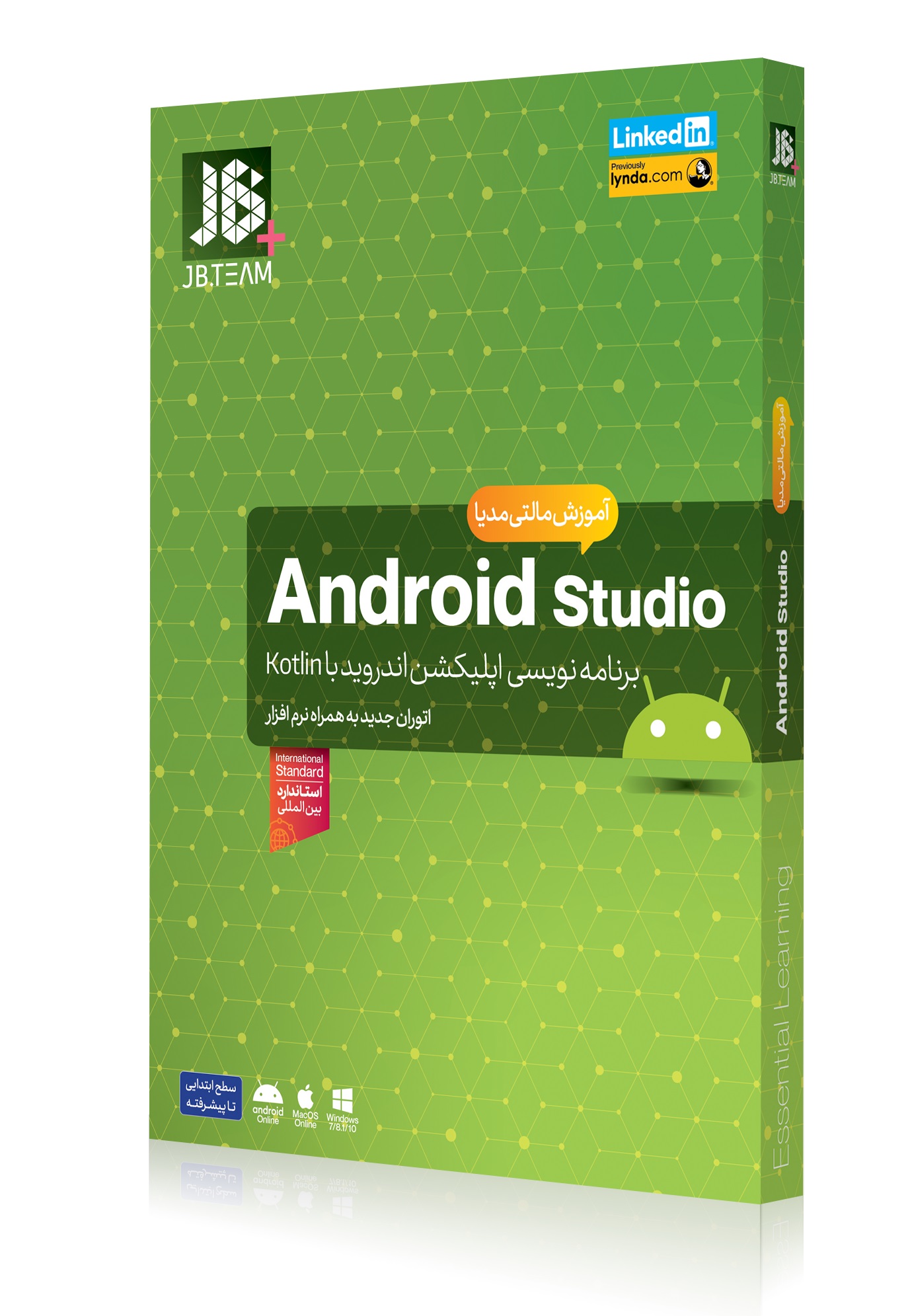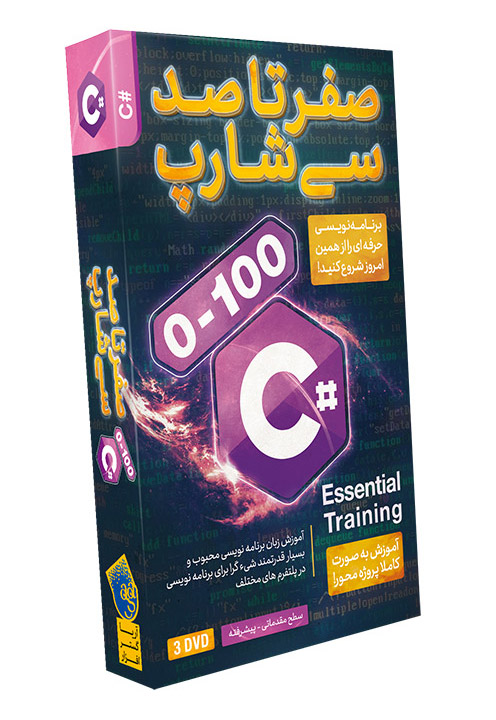آموزش برنامه نویسی اندروید با سی شارپ با برنامه monodroid
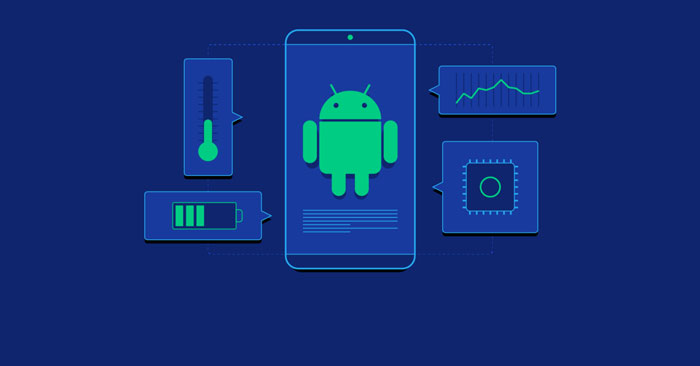
MonoDroid یک نرم افزار است که توسط Novell برای ساخت برنامه های گوشی های اندرویدی با استفاده از C# و .NET توسعه یافته است. برای نصب و کار باMonoDroid ، به Visual Studio 2010 نیاز دارید. MonoDroid به عنوان یک افزونه برای Visual Studio 2010 کار می کند. بعد از نصب موفق، قالب های پروژه MonoDroid در Visual Studio 2010 در دسترس خواهند بود. MonoDroid با Visual Studio Express کار نمی کند.
در این آموزش، یاد خواهیم گرفت که چه طور اولین برنامه اندرویدی تان را با استفاده از MonoDroid و Visual Studio 2010 بسازید.
نصب MonoDroid
شما می توانید آخرین نسخه MonoDroid را از www.monodroid.net دانلود کرده (از اینجا هم می توانید) و دستورالعمل های نصب را از این جا دنبال کنید:
http://monodroid.net/Installation
هنگامی که Android SDK، MonoDroid و همه نرمافزار های مورد نیاز را با موفقیت نصب کردید، آماده هستید تا اولین برنامه اندرویدتان را با استفاده از C# و .NET بسازید.
نوشتن برنامه !Hello Android
خب برای شروع بهتر است برنامه ای بنویسید تا متن Hello Android را روی صفحه اول اپلیکیشن نمایش بدهد.
Visual Studio 2010 را باز و یک پروژه جدید ایجاد کنید. Visual C# را به عنوان زبان، MonoDroid را به عنوان دسته بندی در لیست سمت چپ دسته های قالب پروژه انتخاب کنید. مثل شکلی که در زیر می ببینید.
بعد از انتخاب دستهMonoDroid ، سه قالب زیر را مشاهده خواهید کرد:
- MonoDroid Application
- OpenGL MonoDroid Application
- MonoDroid Class Library
در این مقاله از نوع پروژه MonoDroid Application استفاده خواهیم کرد.
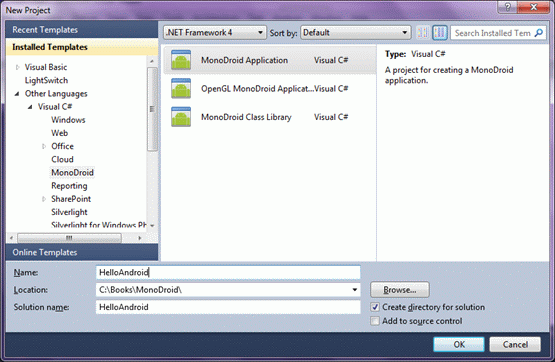
همان طور که در شکل 1 مشاهده می کنید، من MonoDroid Applicationرا به عنوان قالب پروژه انتخاب می کنم، نام پروژه را HelloAndroid می گذارم و روی OK کلیک می کنم. با این عمل یک پروژه جدید ساخته می شود و فایل ها و کد های پیش فرض همان طور که در شکل بعد نشان داده شده است به پروژه اضافه می شوند.
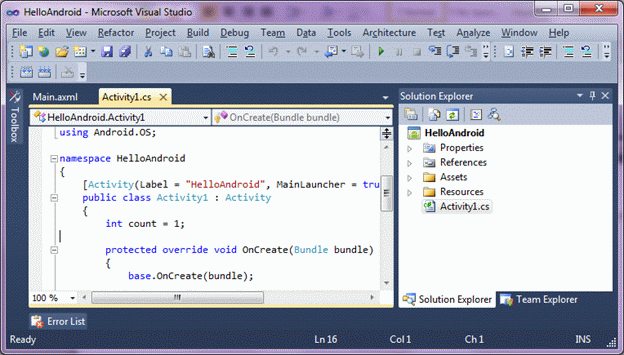
پاسخ به سوال بسیاری از کاربران: یادگیری برنامه نویسی اندروید چقدر طول میکشد؟
فایل پیش فرض باز شده در ویرایشگر ، Activity1.cs است.
اگر به کد کلاس Activity1 فهرست شده در کد زیر نگاه کنید، خواهید دید که شش فضای نام اندرویدی به فایل اضافه شده است. فضای نام پیش فرض پروژه، نام پروژه ای است که در ویژوال استودیو ایجاد کرده اید.
using System;
using Android.App;
using Android.Content;
using Android.Runtime;
using Android.Views;
using Android.Widget;
using Android.OS;
namespace HelloAndroid
{
[Activity(Label = “HelloAndroid”, MainLauncher = true)]
public class Activity1 : Activity
{
int count = 1;
protected override void OnCreate(Bundle bundle)
{
base.OnCreate(bundle);
برنامه نویسی سی شارپ رو قورت بده! بدون کلاس، سرعت 2 برابر، ماندگاری 3 برابر، پولسازی با ساخت اپلیکیشن، توسعه وب ... دانلود:
// Set our view from the “main” layout resource
SetContentView(Resource.Layout.Main);
// Get our button from the layout resource,
// and attach an event to it
Button button = FindViewById<Button>(Resource.Id.MyButton);
button.Click += delegate { button.Text = string.Format(“{0} clicks!”, count++); };
}
}
}
کلاس Activity1 از کلاس Activity ارث می برد. هر برنامه اندروید باید حداقل یک Activity داشته باشد. کلاس همچنین دارای یک متد OnCreate است که کنار گذاشته شده است. این مفیدترین متد است و با شروع برنامه اجرا می شود. شما باید تمام کد های اولیه و UI مربوط به آن را این جا بنویسید. قبل از این که در این مورد مفصل تر صحبت کنیم، اجازه بدهید نگاهی به فایلهای دیگر در پروژه بیندازیم.
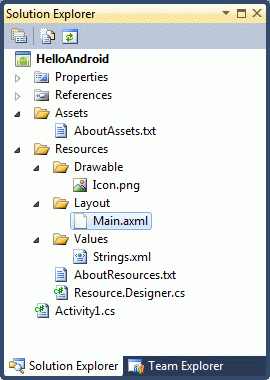
اگر به Solution Explorer با دقت بیشتری نگاه کنید (شکل بالا را ببینید)، پوشه هایAssets ، Resources و Values توجه تان را جلب خواهند کرد. همچنین می توانید این پوشهها را باز کنید تا ببینید چه فایل های پیش فرضی به پروژه اضافه می شوند.
قبل از پرداختن به جزئیات بیشتر، بیایید کدی را برای نمایش Hello Android روی صفحه، اضافه کنیم. کد متد OnCreate را تغییر می دهم و یک شی TextView اضافه می کنم و Hello Android را به ویژگی یا صفت Text اختصاص می دهم ! شی TextView به عنوان یک کنترل TextBox عمل می کند. در واقع برای نمایش و مدیریت متن روی صفحه استفاده می شود.
protected override void OnCreate(Bundle bundle)
{
base.OnCreate(bundle);
var tv = new TextView (this);
tv.Text = “Hello, Android!”;
// Set our view from the “main” layout resource
SetContentView(tv);
}
متد SetContentView وظیفه نشاندن و نمایش محتویات روی صفحه را بر عهده دارد.
حالا بیایید اپلیکیشن را بسازیم و اجرا کنیم . آیتم Build and Run را در ویژوال استودیو انتخاب کنید.
اگر با توضیحات نوشتاری برنامه نویسی اندروید را بهتر یاد می گیرید، این جزوه ها را دانلود کنید
اولین چیزی که می بینید صفحه ای برای انتخاب دستگاه ها است. اگر دستگاه اندرویدی را به کامپیوترتان متصل کرده اید، آن را در اینجا مشاهده خواهید کرد. من از شبیه ساز برای تست استفاده می کنم. برای مشاهده تمامی تصاویر شبیه ساز، روی لینک Start emulator image در صفحه کلیک کنید.
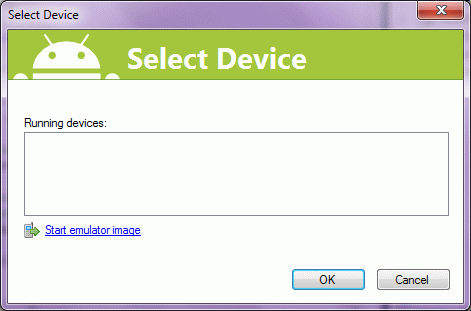
با این عمل تمام تصاویر شبیه ساز در کامپیوتر تان بارگیری می شوند. همان طور که در شکل زیر مشاهده می کنید، من دو تصویر شبیهساز در کامپیوترم دارم.
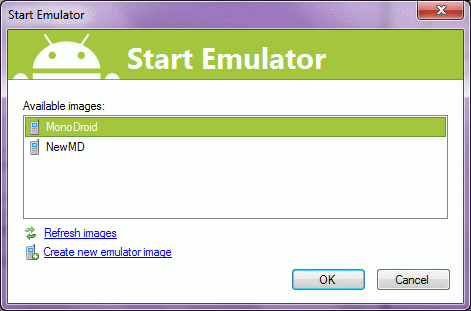
حالا روی دکمه OK کلیک کنید. بعد از آن، صفحه ای با گزینه های مختلف مشاهده می کنید که شبیه ساز شما را بررسی کرده و آخرین برنامه را روی دستگاه نصب می کند.

وقتی که یک برنامه با موفقیت اجرا شد، می توانید به سراغ برنامه ها بروید و آن را جستجو کنید. من برنامه HelloAndroid را در دستگاهم جستجو و پیدا می کنم. شکل زیر را ببینید.
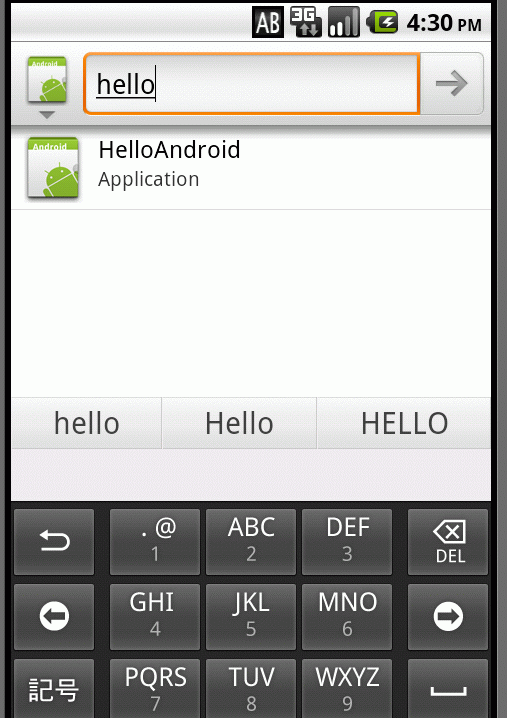
حتما دانلود کنید: آموزش صفر تا صد برنامه نویسی اندروید در محیط جاوا
کلام پایانی
MonoDroid فریمورکی است که برای ساخت برنامه های موبایل اندرویدی با استفاده از سی شارپ و دات نت اجرایی می شود. شما در این آموزش یاد گرفتید که چه طور با فریمورک MonoDroid و Android SDK شروع کرده و یک اپلیکیشن ساده اندروید بسازید و به مرحله اجرا برسانید.